Windows10のおすすめ設定。パソコンを買いかえたらやるべきこととは?
2021年5月28日
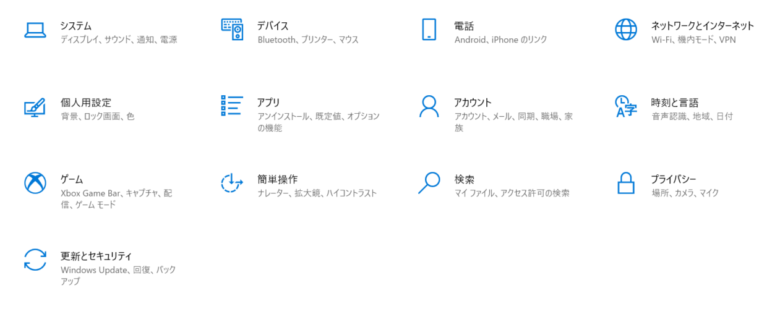
せっかくパソコンを買いかえたなら、快適に使いたいですよね。
最初にしたほうがいい「Windows10のおすすめ設定」について解説します。
Windows10のおすすめ設定とは?
アカウント設定などのチュートリアルが終わったら、まずは「通知」を消していきましょう。
「通知音」もあわせて消しておくと、変な音でいちいちドキッとすることがなくなります。
検索ボックス(Windowsキーで起動)に「つうち」と入力し、「通知を許可して~」をクリック。
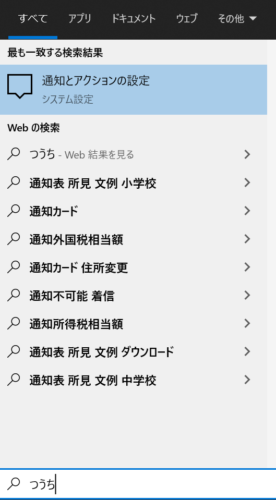
通知を「オフ」にし、不要なチェックマークを外していきましょう。
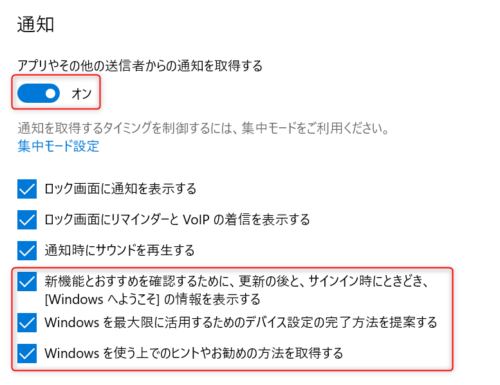
右下の「スピーカーマーク(右クリック)」→「サウンド」から、
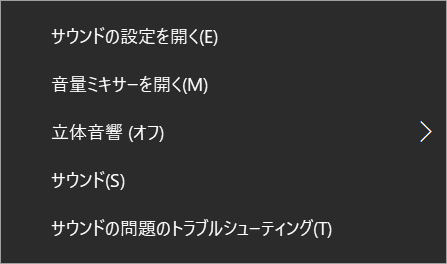
サウンド設定を「サウンドなし」にすると、通知音を消すことができます。
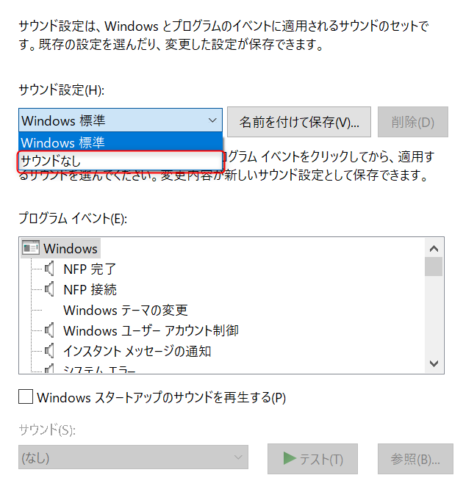
「タッチパッド」が使いやすいパソコンでは、できるだけマウスを使わないことで「キーボード↔マウス」の無駄をなくすことができます。
(Surface Laptopを愛用していますが、タッチパッドが気持ちいいくらい滑らかです)
マイクロソフト Surface Laptop 4 15インチ/ Office H&B 2019 搭載 / AMD Ryzen 7/ 16GB / 512GB / ブラック TFF-00043
検索ボックスに「たっち」→「タッチパッド設定」をクリック。
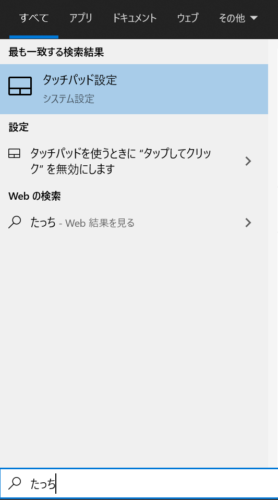
「速度」「感度」を使いやすいように調整してみましょう。
「ジェスチャの詳細な構成」から3本指、4本指での動作をかえることもできます。
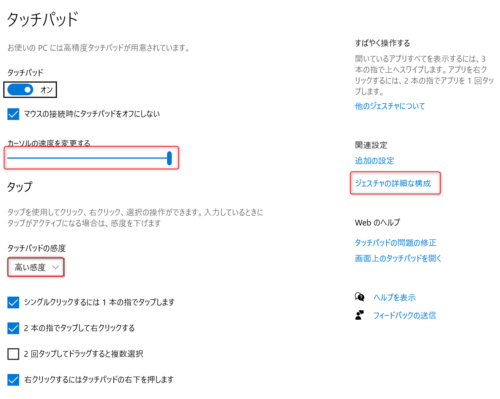
3本指のタップを「マウスの戻るボタン」にし、カスタムショートカットで「Alt+F4(×ボタンのショートカットキー)」を登録すると便利です。
「×」のクリックさようなら!ショートカットキーとタッチパッドの組み合わせが超気持ちいい!
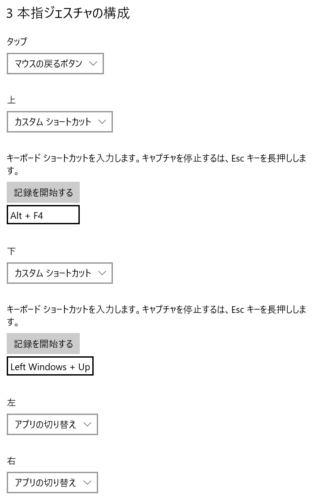
ブラウザーを「Google Chrome」にしている方は、
- 拡張機能「Chrometana」
- ソフト「EdgeDeflector」
を使うことで、「検索ボックス」もGoogle Chromeにすることができます。
Chromeの拡張機能にショートカットキー?税理士が設定方法を解説します!
EdgeDeflectorをダウンロードしたら、検索ボックス「きてい」→「既定のWeb~」をクリック。
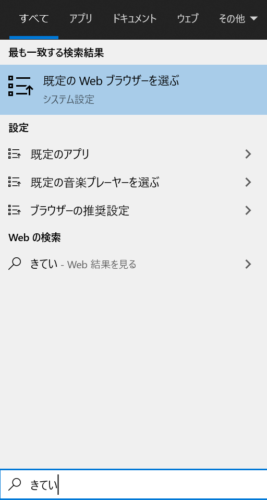
「プロトコルごとに既定のアプリを選ぶ」をクリックし、
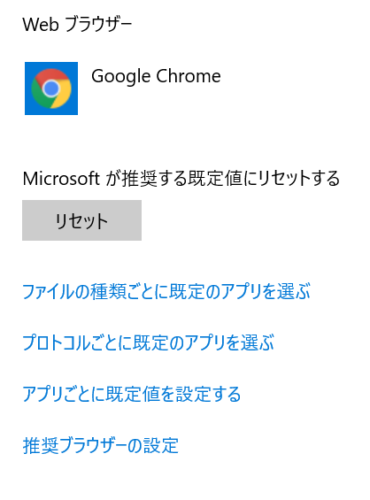
「Microsoft Edge」を「EdgeDeflector」にしましょう。
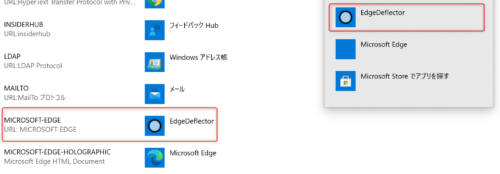
CtrlとCapsを変更してショートカットキーを使いやすくする
ショートカットキーによく使う「Ctrlキー」を、Macのように「Capsキー」の場所にするのもおすすめです。
「Ctrl2Cap」というMicrosoftのソフトを使いましょう。
ダウンロードして解凍したら「フォルダのところを右クリック」し、「アドレスをコピー」しておきます。

検索ボックスに「コマンド」→「管理者として実行」をクリック。
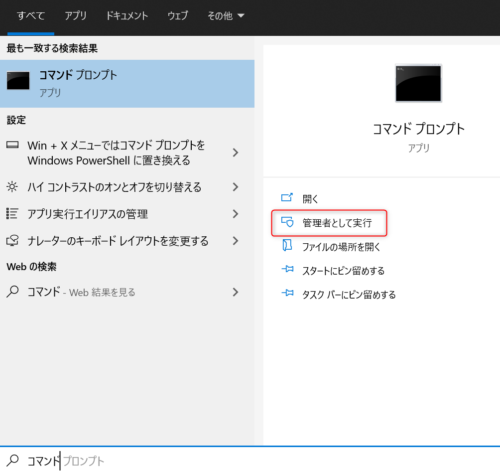
「cd」→「スペースキー」→コピーしたアドレスを「貼りつけ」して、「Enterキー」を押します。
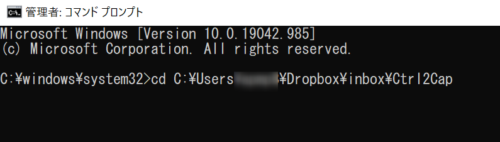
行がかわるので、「ctrl2cap.exe /install」→「Enterキー」で実行しましょう。
![]()
パソコンを再起動すると、「CapsLockキー」が「Ctrlキー」になっています。
DXとは?IT化の前におすすめするWindowsのショートカットキー10選を紹介します!
データは本体ではなくクラウドに保存する
そもそも、パソコン買いかえのハードルが高い理由のひとつに、「使えるようにするまでの設定がめんどくさい」というものがあります。
外付けのハードディスクを使ってデータを移したり、ソフトをインストールしなおしたり。
ハードルを下げるためには、本体ではなくクラウドを活用することが大切です。
パソコン本体ではなく、クラウド(インターネット)にデータやソフトがあることで、すぐに以前のパソコンと同じように使うことができます。
たとえば、Google Chromeなら、
「設定(Altキー→F→S)」→「詳細設定」→「ダウンロード」
で保存場所をドキュメント(本体)から、「Dropbox」「OneDrive」といったクラウドに変更してみましょう。

会計ソフトも「freee」「マネーフォワード」といったクラウド会計を使うことで、データの移行をすることなく、経理をはじめることができます。
まとめ
Windows10のおすすめ設定について。
パソコンを買いかえた方の参考になればうれしいです。
■娘(6歳)日記
図書室で「はじめてのお菓子レシピ」という本を借りてきました。
理由を聞いてみると、「おいしそうだったから」とのこと笑
「食べたいなー」といってみると、つくる気になってくれたようです。
関連記事
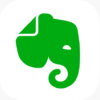
EvernoteにPDFを保存できない?1番かんたんな解決方法とは?
EvernoteにPDFを保存したいのに、やり方がわからず困っていませんか? 1 ...
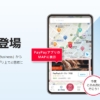
PayPayマイストアとは?PayPay for Businessで作成する方法・メリットを解説します!
当事務所ではお客様の利便性のため、支払い方法のひとつにPayPay for Bu ...
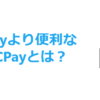
PayPayチャージ(クレジットカード)が改悪!田舎でおすすめの支払い方法とは?
日々の効率化に欠かせない、キャッシュレス決済。 クレジットカードチャージが改悪さ ...

AI(ChatGPT)で定額減税2024の文章を要約!AIが教えてくれない楽にするやり方とは?
2024年6月からはじまる、定額減税2024。 AI(ChatGPT)で要約して ...

限度額適用認定証の申請書はどこでもらえる?提出先はどこ?
病院代を安くすることができる、高額療養費。 限度額適用認定証をもらっておくことで ...
カテゴリー
YouTube【週休4日・18時更新】
メディア出演 / セミナー実績
- 2017/12/12
津山市役所 青色申告説明会 - 2018/12/11
津山税務署 決算申告説明会 - 2020/3/4
浅口商工会 確定申告相談会 - 2021/1/10
岡山県青年司法書士協議会 相続相談会 - 2021/3/21
岡山ブログカレッジ ブロガーの確定申告 - 2021/8/12
FMくらしき おまかせラジオ - 2021/10/24
高梁川流域ライター塾2021 - 2021/11/23
岡山県立図書館 相続相談会 - 2022/10/2
高梁川流域ライター塾2022 - 2022/11/30
田舎のひとり税理士でも売上ゼロから2年で食べていけるようになるぞセミナー - 2023/10/8
高梁川流域ライター塾2023 - 2024/9/8
高梁川流域ライター塾2024
中原牧人(まきと)

web3(仮想通貨・NFT・DAO)、AIサービス、IT効率化に強い税理士。岡山県を中心に全国のひとり社長やフリーランスをサポートしている。
1987年、島根生まれ岡山育ち。
ゲームとマンガが大好きで、娘を溺愛。
-
ホーム -
メニュー -
サイドバー